数据通信网络之IPv6以太网单臂路由
文章及资源归档至公众号【AIShareLab】,回复 通信系统与网络 可获取。
一、目的
- 掌握 VLAN 的基础配置。
- 掌握 Trunk 的基础配置。
二、环境及网络拓扑
本实验模拟一个简单的以太网二层交换网络,如图 1 所示,二层交换机 AS1 与 AS2 均 接入了 VLAN10 及 VLAN20 的终端,并且这两台交换机之间也存在互联链路。简单起见, 此处 VLAN10 仅含两台计算机 PC1 和 PC3,VLAN20 仅含两台计算机 PC2 和 PC4。其中, 交换机 AS1 与 AS2 推荐使用 S5700 及以上设备。
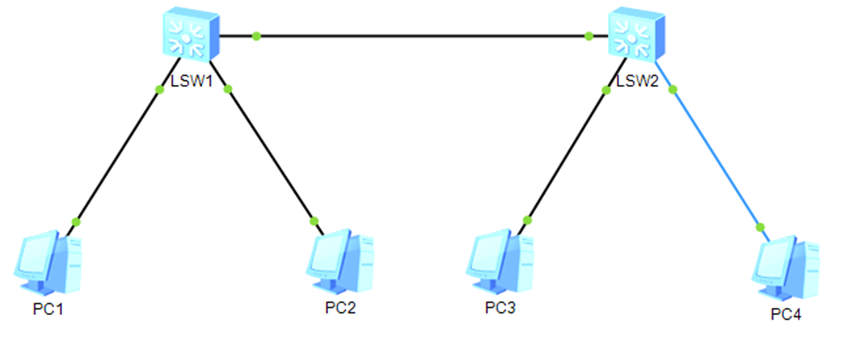
图1 IPv6 以太网二层交换基础实验拓扑图
备注:实际组网时,考虑实验室设备配置情况,交换机可选择S3700,S3700 默认的端口包含24 个快速以太网口(接口视图中显示依次为Ethernet0/0/1-Ethernet0/0/24)和4 个吉比特以太网口(目前启用为面板上Console 口左侧上下两个电口,面板亮灯对应接口序号分别为27 和28,接口视图中显示分别为GigabitEthernet0/0/3 和GigabitEthernet0/0/4),相较于图1中交换机采用 S5700 的组网方式,实验时 Trunk 可选择 Ethernet0/0/22,其他接口由GigabitEthernet 更改为Ethernet,序号不变。
三、需求
完成AS1 及AS2 的配置,使得VLAN10 内的PC1 与PC3 能够相互通信、VLAN20 内的PC2 与PC4 能够相互通信。
四、步骤
完成 AS1 及 AS2 的配置,使得 VLAN10 内的 PC1 与 PC3 能够相互通信、VLAN20 内的 PC2 与 PC4 能够相互通信。
(1)在 AS1 上创建相关 VLAN,并完成接口配置
在 AS1 上完成如下配置:
<Huawei> system-view [Huawei] sysname AS1
#创建VLAN10及20:
[AS1] vlan batch 10 20
#将连接PC1的接口配置为Access类型并加入VLAN10:
[AS1] interface GigabitEthernet 0/0/1
[AS1-GigabitEthernet0/0/1] port link-type access
[AS1-GigabitEthernet0/0/1] port default vlan 10
[AS1-GigabitEthernet0/0/1] quit
#将连接PC2的接口配置为Access类型并加入VLAN20:
[AS1] interface GigabitEthernet 0/0/2
[AS1-GigabitEthernet0/0/2] port link-type access
[AS1-GigabitEthernet0/0/2] port default vlan 20
[AS1-GigabitEthernet0/0/2] quit
#将GE0/0/24接口配置为Trunk类型并允许VLAN10及20:
[AS1] interface GigabitEthernet 0/0/24
[AS1-GigabitEthernet0/0/24] port link-type trunk
[AS1-GigabitEthernet0/0/24] port trunk allow-pass vlan 10 20
[AS1-GigabitEthernet0/0/24] quit
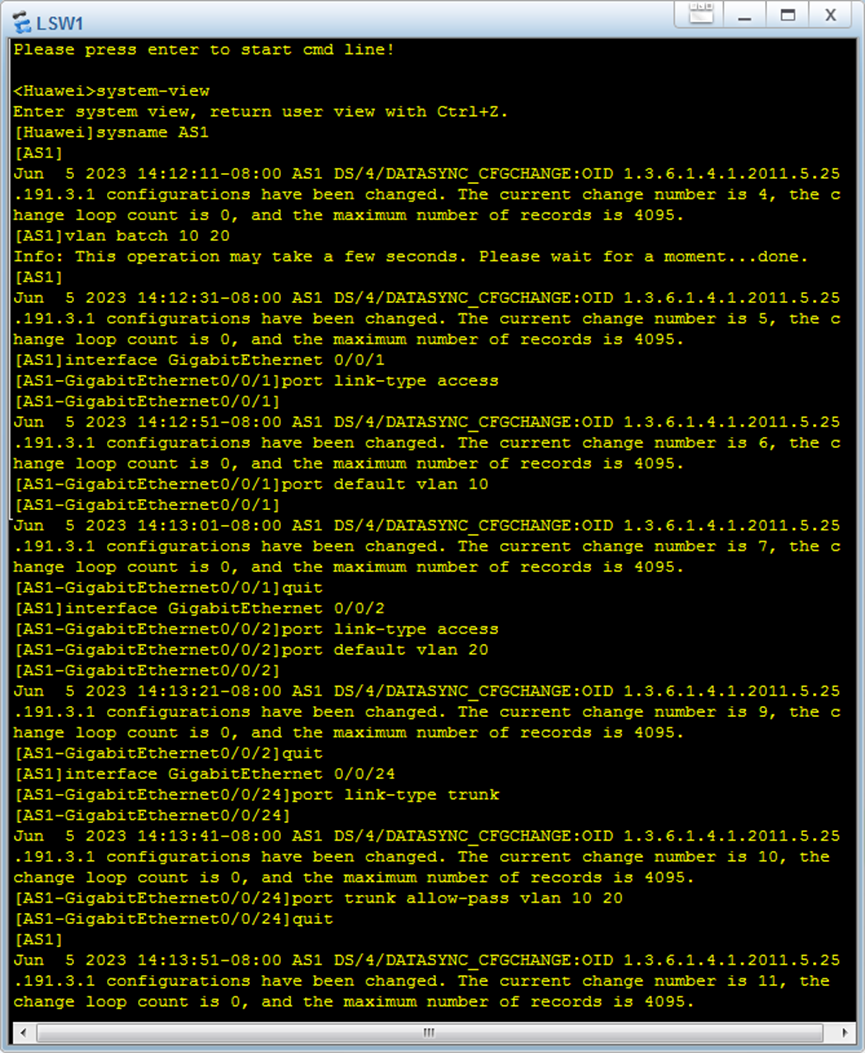
图2 配置AS1过程
阶段性验证:
⑴ 在 AS1 系统视图下执行 display vlan 命令,查看 AS1 上的 VLAN 信息并展示结果,验证当前 AS1 是否已成功创建 VLAN10 和 VLAN20 并确认各接口与 VLAN 的所属关系。
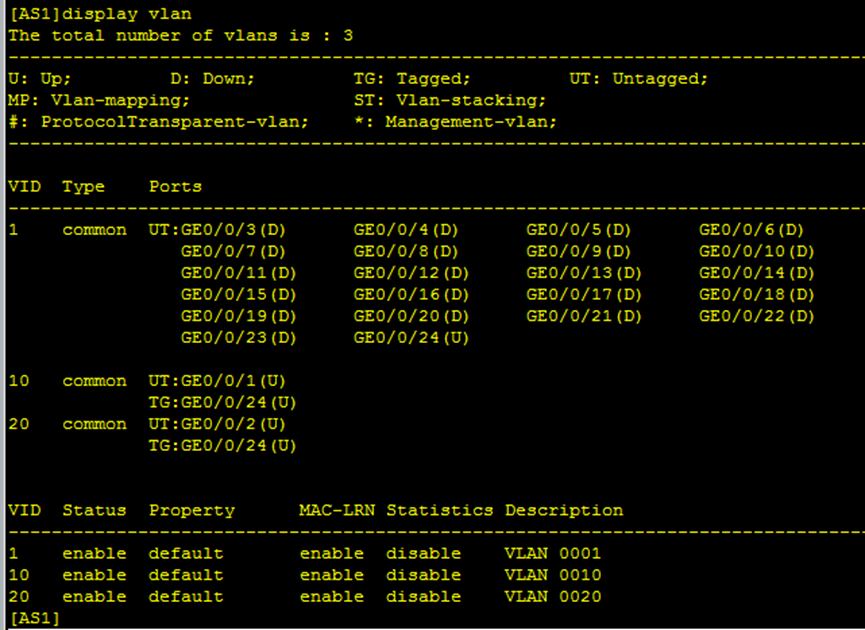
图3执行 display vlan 命令
通过图3可知, AS1 已成功创建 VLAN10 和 VLAN20 ,确认各接口与 VLAN 的所属关系如下:端口1与端口24属于VLAN10,端口2与端口24属于VLAN20.
⑵ 在 AS1 系统视图下执行 display port vlan 命令,查看 AS1 接口 VLAN 信息并展示结果,验证各接口是否正确归属于所划分的 VLAN。

图4执行 display port vlan 命令
验证结果如图4所示,可以发现各接口正确归属于所划分的 VLAN。
(2)在 AS2 上创建相关 VLAN,并完成接口配置
在 AS2 上完成如下配置:
<Huawei> system-view
[Huawei] sysname AS2
[AS2] vlan batch 10 20
[AS2] interface GigabitEthernet 0/0/1
[AS2-GigabitEthernet0/0/1] port link-type access
[AS2-GigabitEthernet0/0/1] port default vlan 10
[AS2-GigabitEthernet0/0/1] quit
[AS2] interface GigabitEthernet 0/0/2
[AS2-GigabitEthernet0/0/2] port link-type access
[AS2-GigabitEthernet0/0/2] port default vlan 20
[AS2-GigabitEthernet0/0/2] quit
[AS2] interface GigabitEthernet 0/0/24
[AS2-GigabitEthernet0/0/24] port link-type trunk
[AS2-GigabitEthernet0/0/24] port trunk allow-pass vlan 10 20 [AS2-GigabitEthernet0/0/24] quit
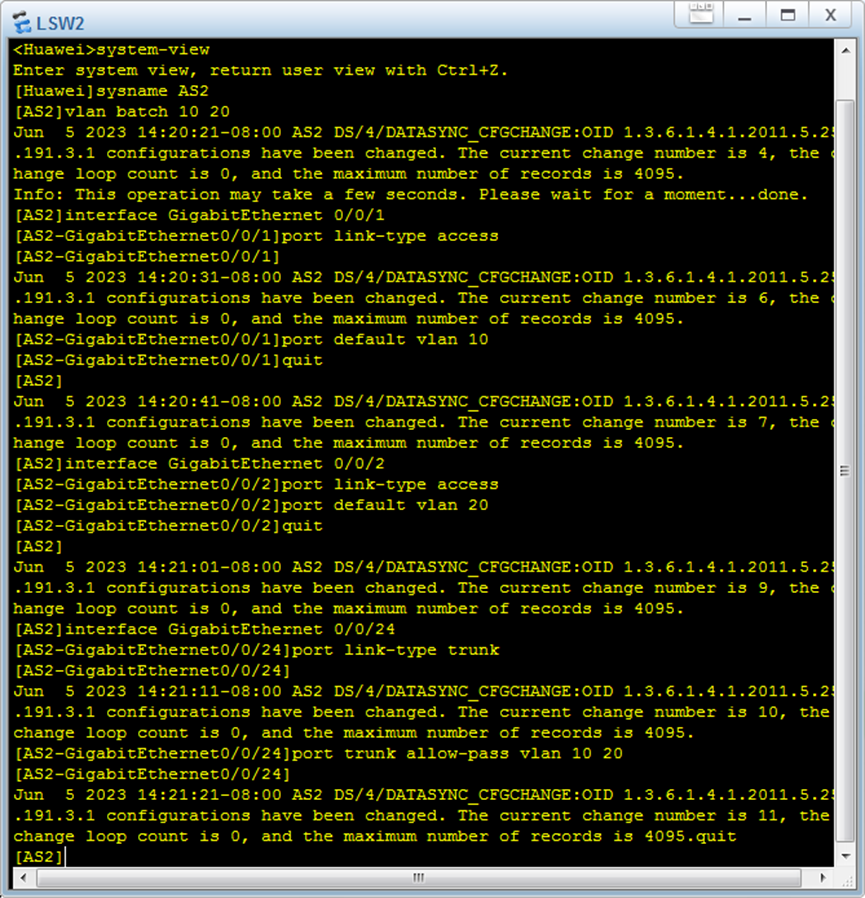
图5 配置AS2过程
阶段性验证:
⑴ 在 AS2 系统视图下执行 display vlan 命令,查看 AS2 上的 VLAN 信息并展示结果,验证当前 AS2 是否已成功创建 VLAN10 和 VLAN20 并确认各接口与 VLAN 的所属关系。
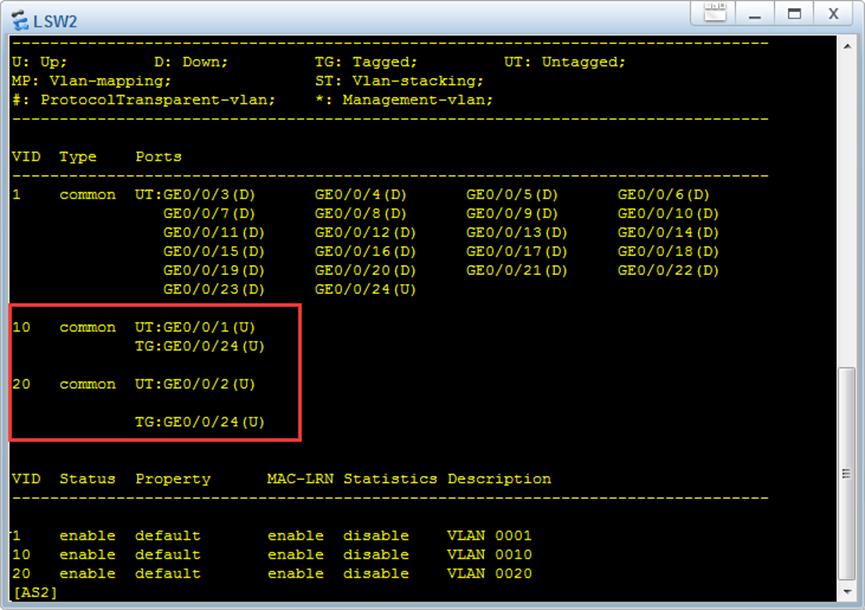
图6 AS2执行 display vlan 命令
结果如图6所示,AS2 已成功创建 VLAN10 和 VLAN20 ,各接口与 VLAN 的所属关系如下:端口1与 端口24属于VLAN10,端口2与端口24属于VLAN20.
⑵ 在 AS2 系统视图下执行 display port vlan 命令,查看 AS2 接口 VLAN 信息并展示结果,验证各接口是否正确归属于所划分的 VLAN。
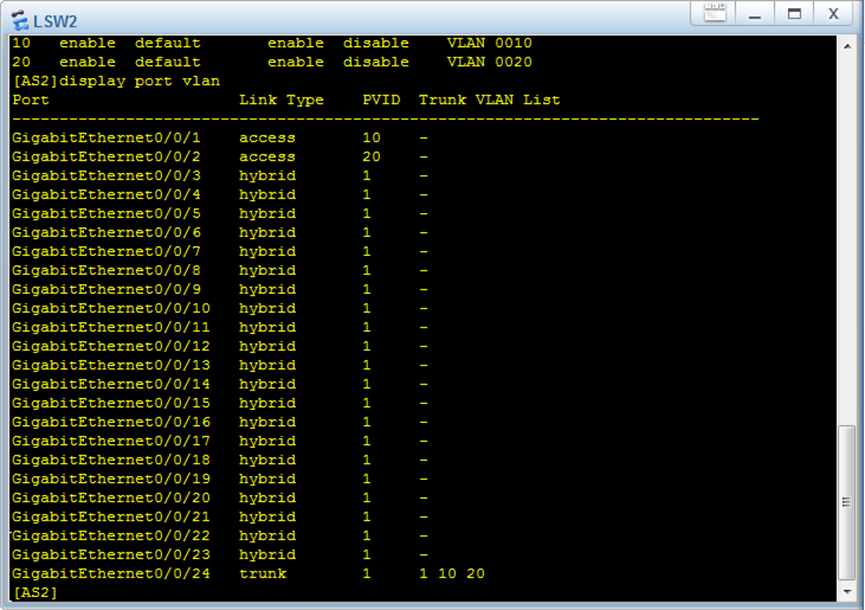
图7 AS2执行 display port vlan 命令
查看 AS2 接口 VLAN 信息并展示如图7,验证可知各接口正确归属于所划分的 VLAN
(3)在 PC1、PC2、PC3 及 PC4 上完成静态地址配置
静态配置 PC1、PC2、PC3 及 PC4 的 IPv6 地址、前缀长度和网关信息,具体的参数如
下图所示。
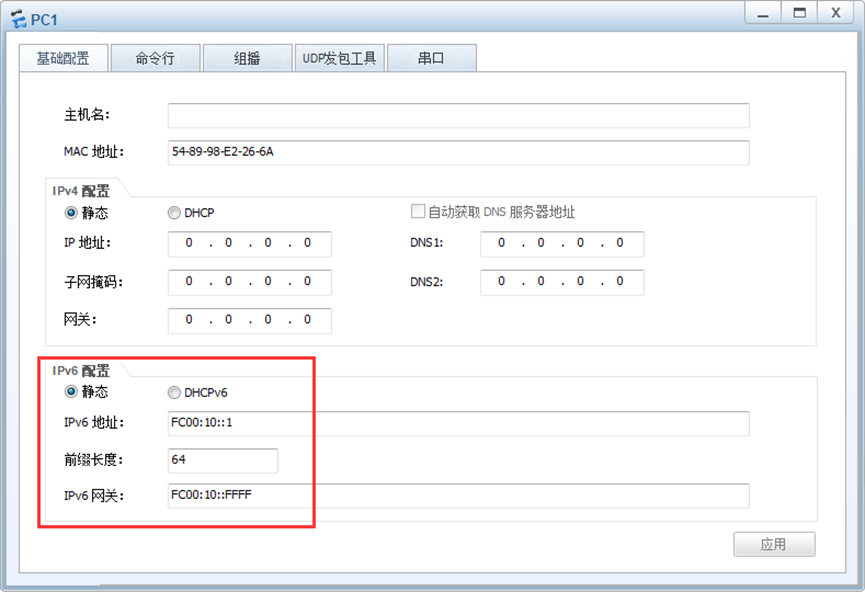
图8 PC1的IPv6静态地址配置
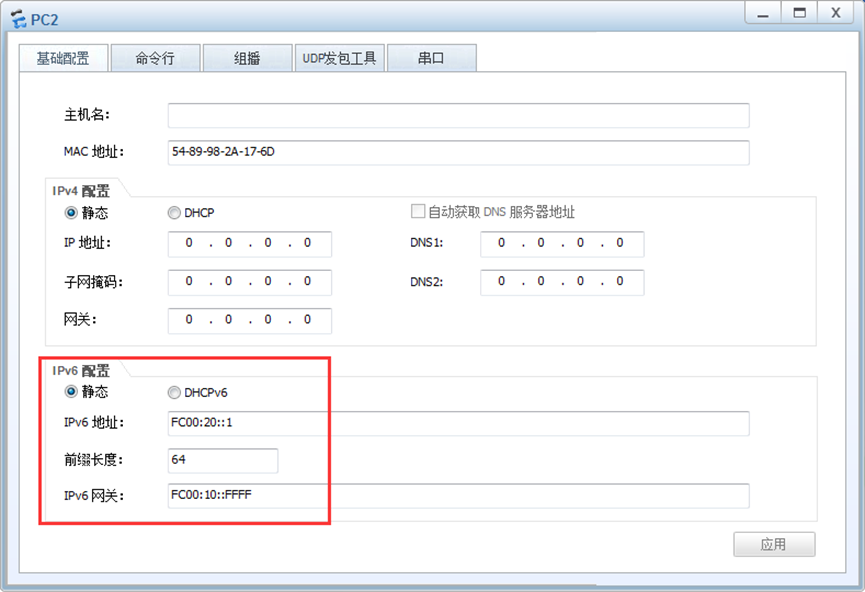
图9 PC2的IPv6静态地址配置
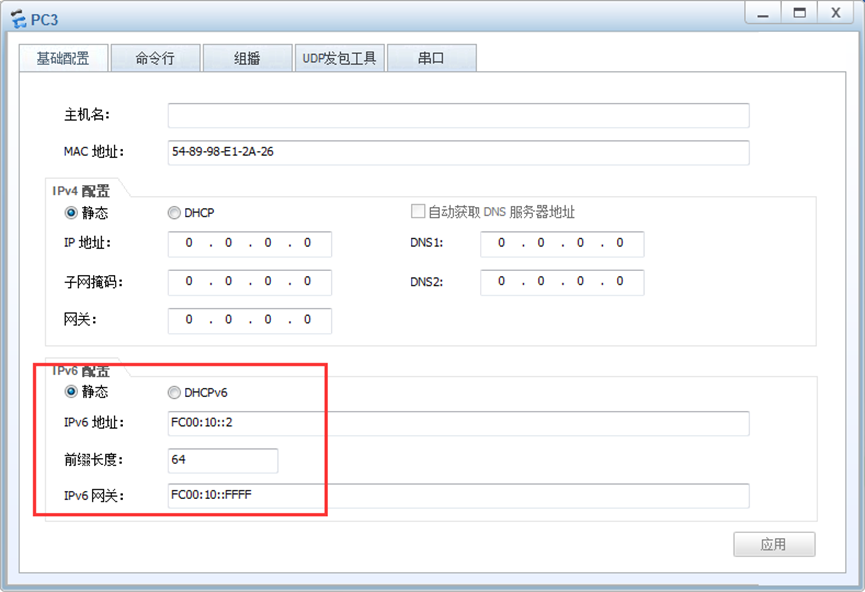
图10 PC3的IPv6静态地址配置
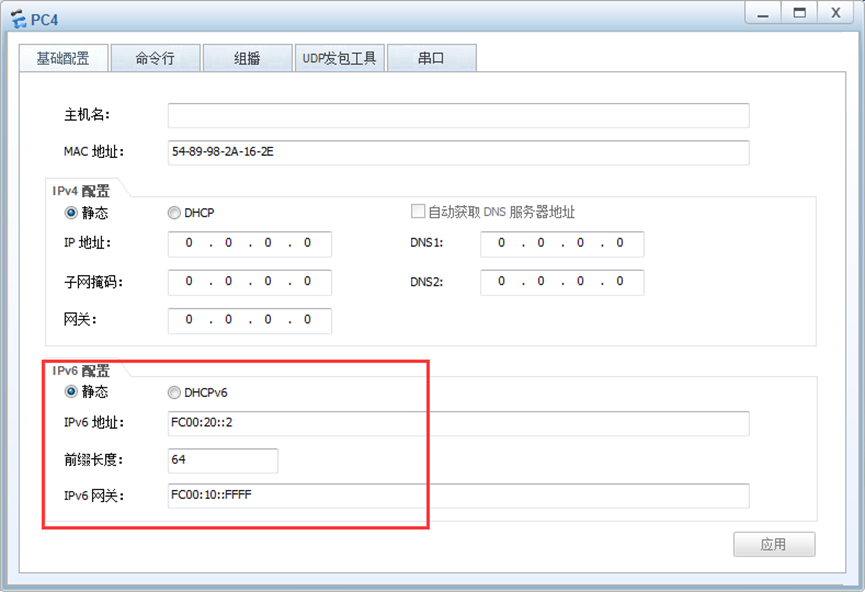
图11 PC4的IPv6静态地址配置
(4)联通性测试
⑴在 PC1 上 ping PC2,具体命令格式为 ping PC2 的 IPv6 地址 -6,验证 PC1 是否可与 PC2 成功通信。
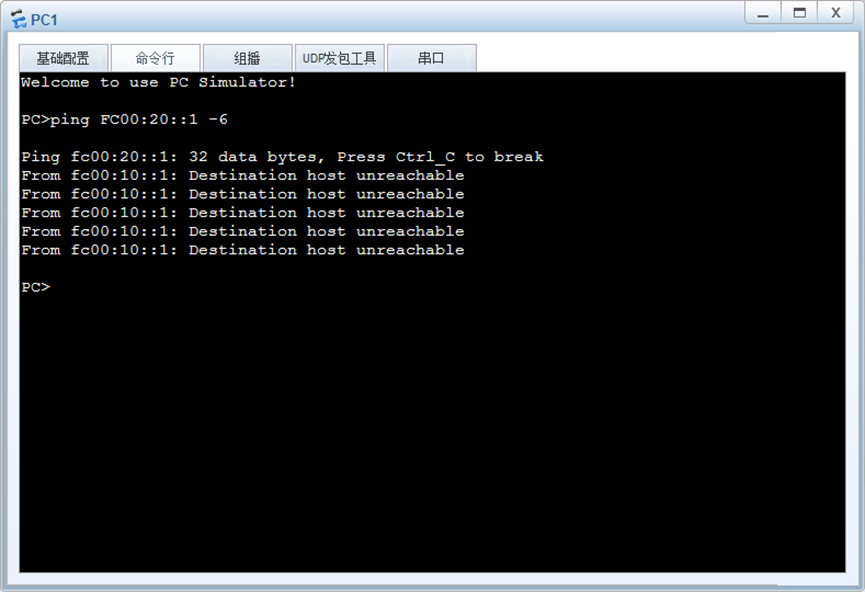
图12 PC1 ping PC2结果
测试结果如图12所示, 验证 PC1 无法与 PC2 成功通信。
(2)在 PC1 上 ping PC3,具体命令格式为 ping PC3 的 IPv6 地址 -6,验证 PC1 是否可与 PC3 成功通信
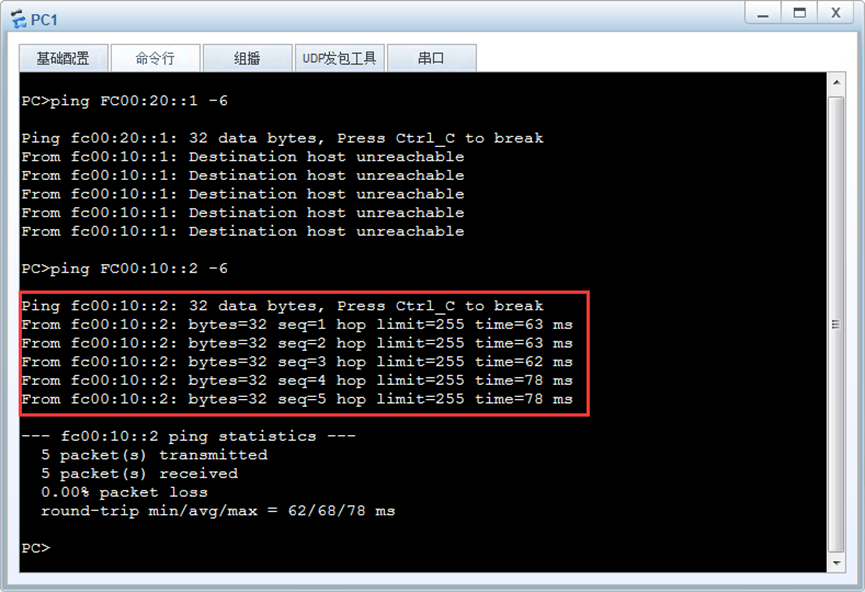
图13 PC1 ping PC3结果
测试结果如图13所示, 验证 PC1 可与 PC3成功通信。
⑶ 在 PC1 上 ping PC4,具体命令格式为 ping PC4 的 IPv6 地址 -6,验证 PC1 是否可与 PC4成功通信。
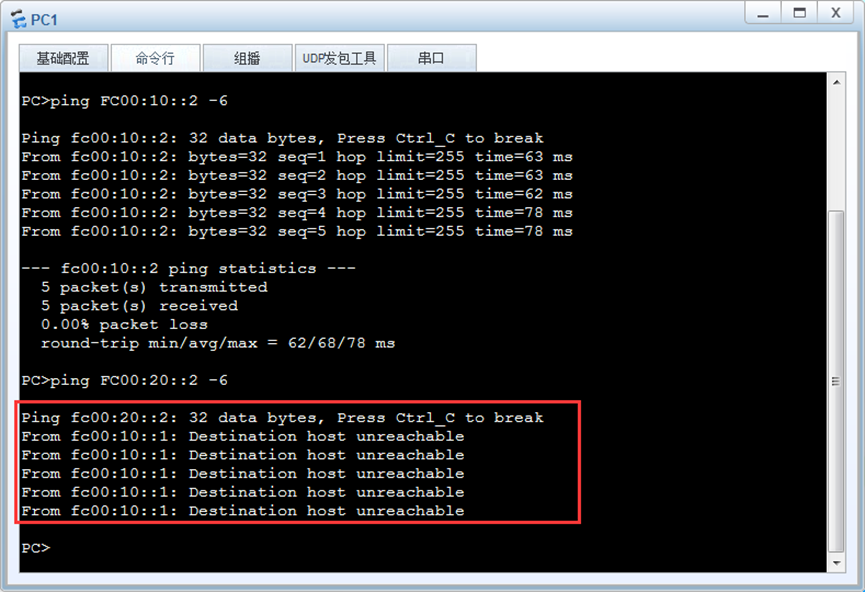
图14 PC1 ping PC4结果
测试结果如图14所示, 验证 PC1 无法与 PC4成功通信。
⑷ 在 PC2 上 ping PC4,具体命令格式为 ping PC4 的 IPv6 地址 -6,验证 PC2 是否可与 PC4成功通信。
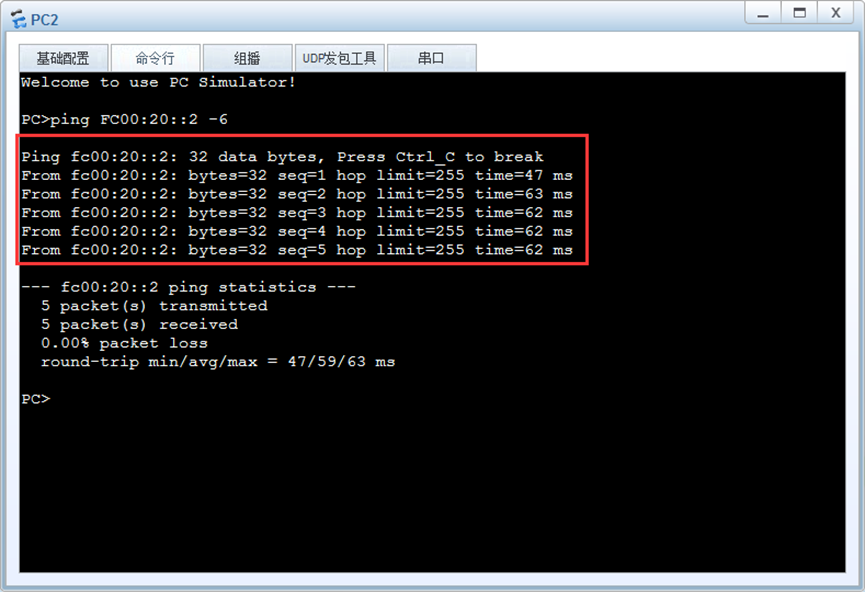
图15 PC2 ping PC4结果
测试结果如图15所示, 验证 PC2可与 PC4成功通信。
回答下列问题:
在本例中,处于相同 VLAN 内的 PC1 和 PC3 使用相同的 IPv6 地址段,二者能够相互通信,但是如果使用不同的 IPv6 地址段,二者之间是否能够实现相互通信?为什么?请通过实验验证,给出结果。
答:如果PC1和PC3处于相同的VLAN内,并且它们使用相同的IPv6地址段,那么它们可以相互通信,因为它们在同一个子网内。如果PC1和PC3使用不同的IPv6地址段,它们可能无法相互通信,因为它们不在同一个子网内。IPv6地址由两部分组成,网络前缀和主机标识符。网络前缀标识着一个IPv6地址所属的网络,而主机标识符则标识着该地址所属的主机。如果PC1和PC3使用不同的IPv6地址段,那么它们的网络前缀将不同,这意味着它们不在同一个子网内。因此,它们可能无法直接相互通信。
下面通过实验验证,首先将PC3的IPv6地址进行更改,如图16所示,然后用PC1尝试pingPC3,由图17所示,两者无法通信.
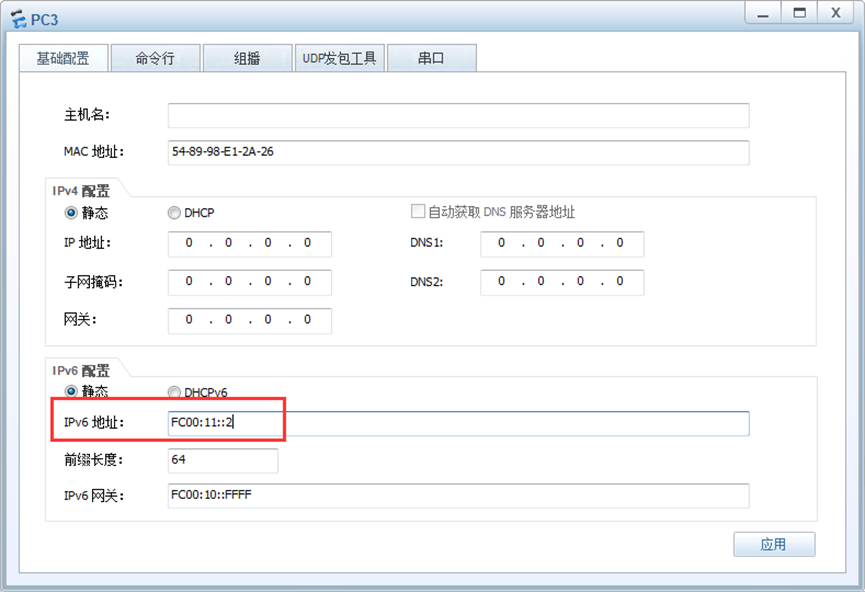
图16 PC3更改IPv6地址
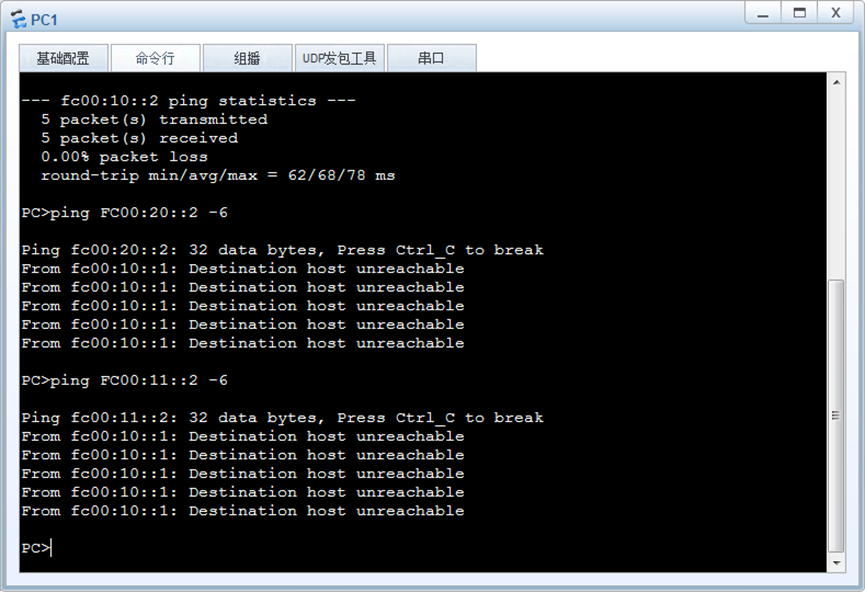
图17 PC1 ping PC3结果
- 点赞
- 收藏
- 关注作者


评论(0)